本教程主要使用Photoshop详解人像后期商业磨皮精修教程,整体的商业精修过程思路非常好,而且教程只是我修这张图的一个小小思路,推荐给朋友学习,希望大家可以喜欢。
原图与效果对比

分析照片 找出图片中不足需要完善的地方 当然为了省时间,通常情况,会边去瑕疵/穿帮的时候就已经开始分析,等你去完瑕疵基本上就已经分析好了。如果是新手,那可以先把图放到合适的位置,一般ctrl+0回到页面大小即可。从几点开始分析,可从上到下,从左到右,从大到小。

2. 使用合适的工具去除瑕疵 常用去瑕疵工具(仿制图章,修补工具,污点修复画笔工具,修复画笔工具,内容识别等)
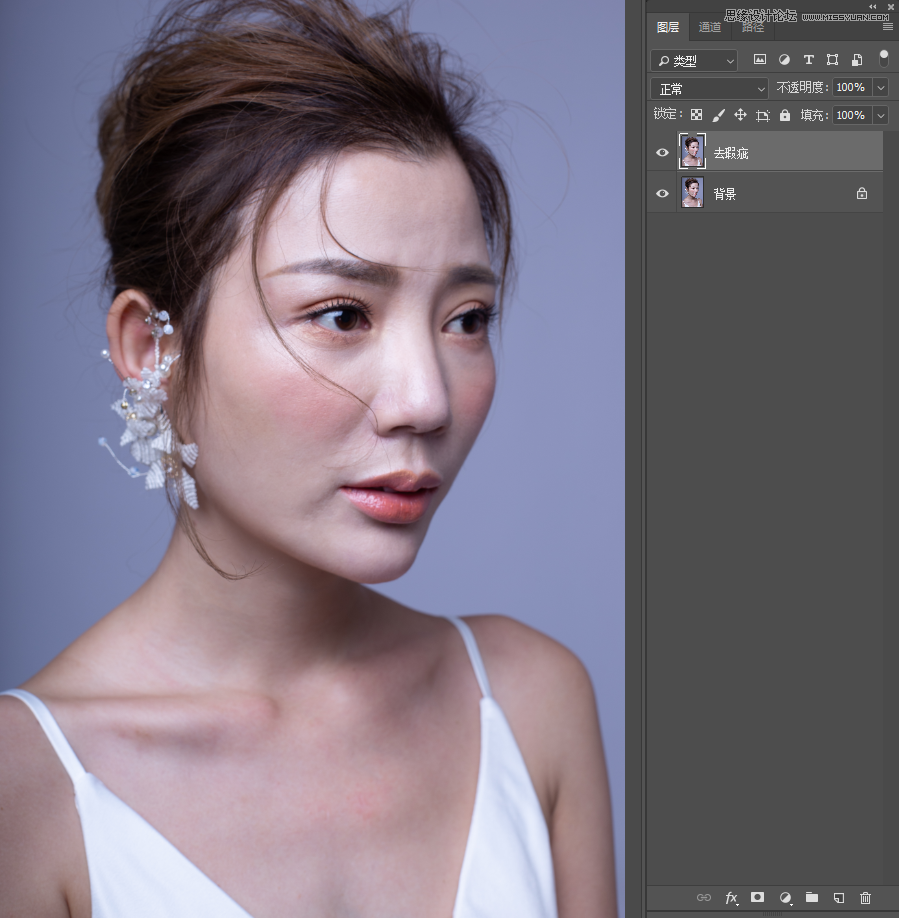
3.使用合理的修图手法进行光影的修饰 常用修饰方法(中性灰 双曲线 高低频 仿制图章等, ) 我这里使用的是中性灰做的光影修饰。先建立黑白观察层和建立中性灰图层
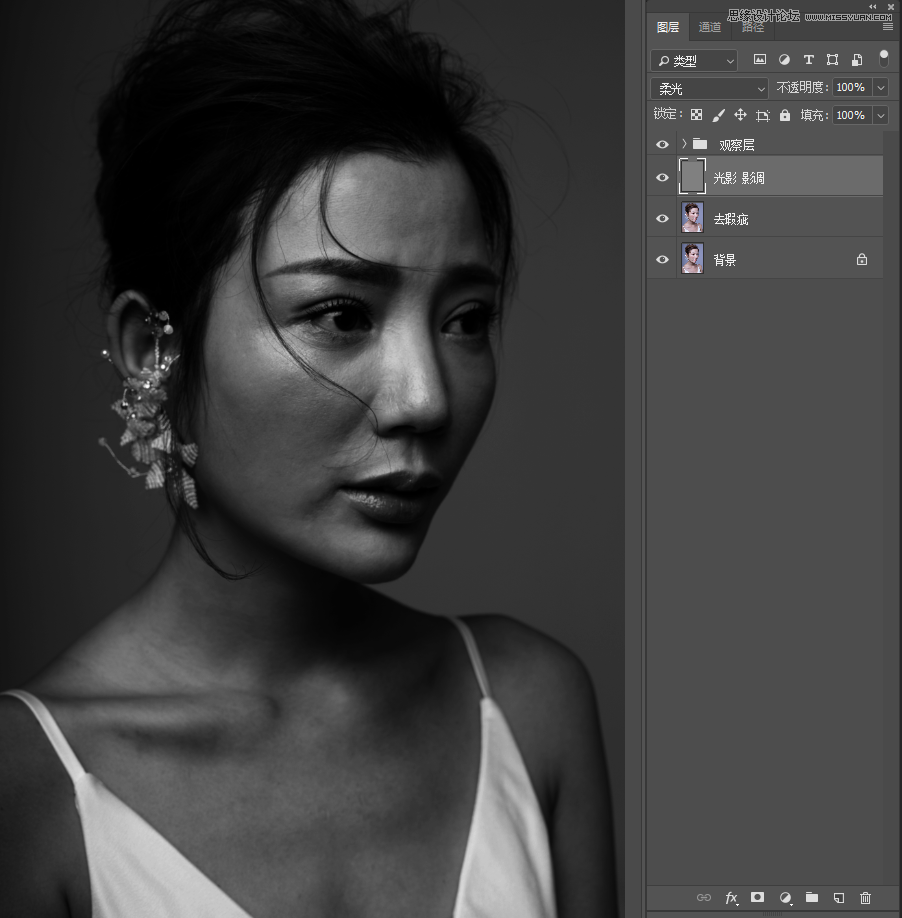
4. 使用画笔,黑/白色画笔在中性灰图层上进行加深减淡。处理后如下图
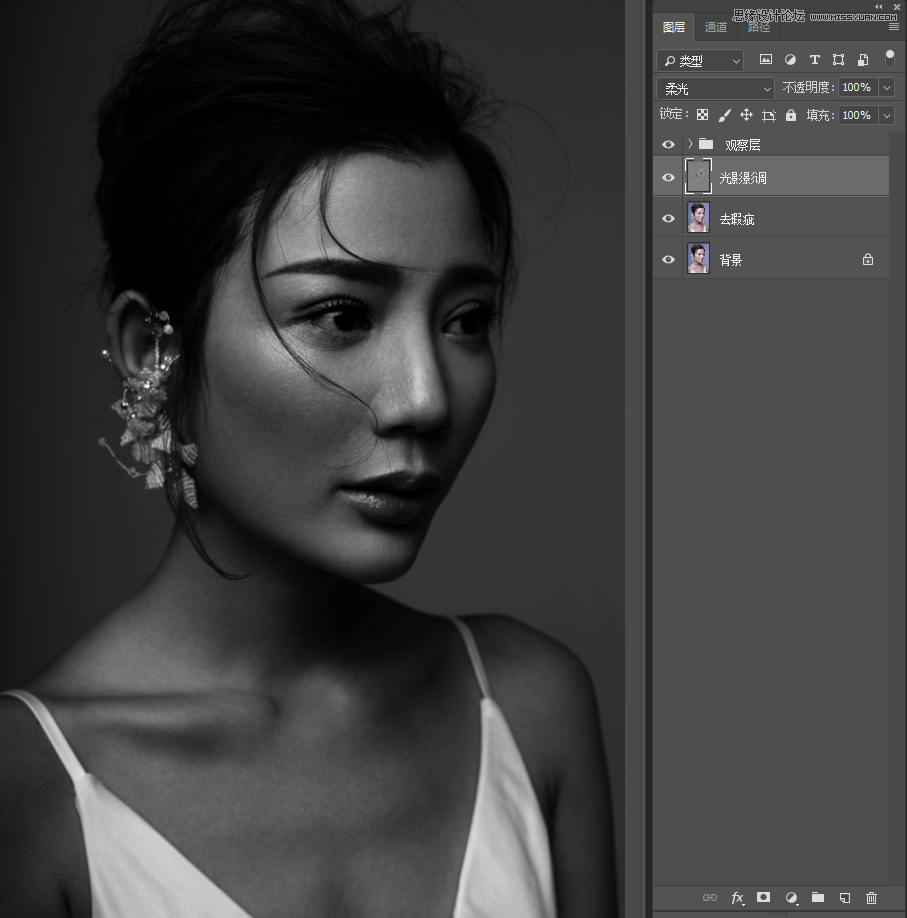


5.盖印一层塑形,也就是我们的液化。

6. 使肤色红润一点 适当统一背景跟人物的整体色彩
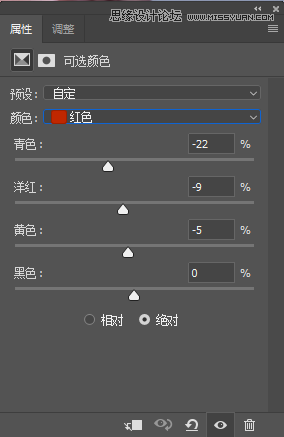
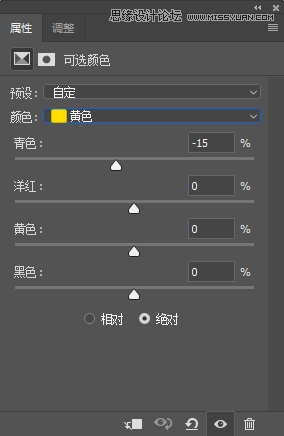
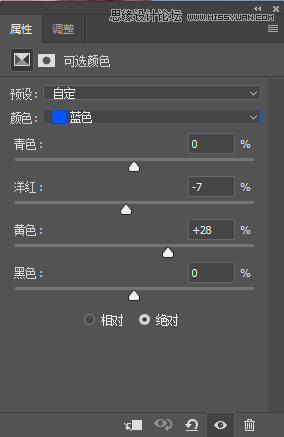
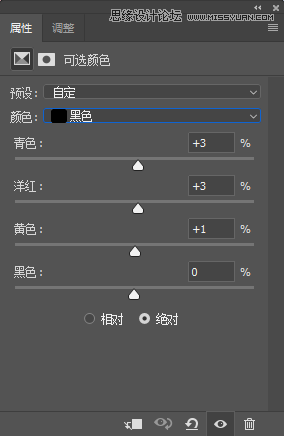
7. 用曲线提偏向暗部一点的亮度 能降低对比的同时提亮整体
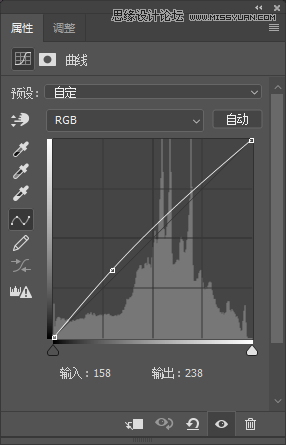

8. 使用曲线再次提亮,做一个简单的调整局部曝光调整。







